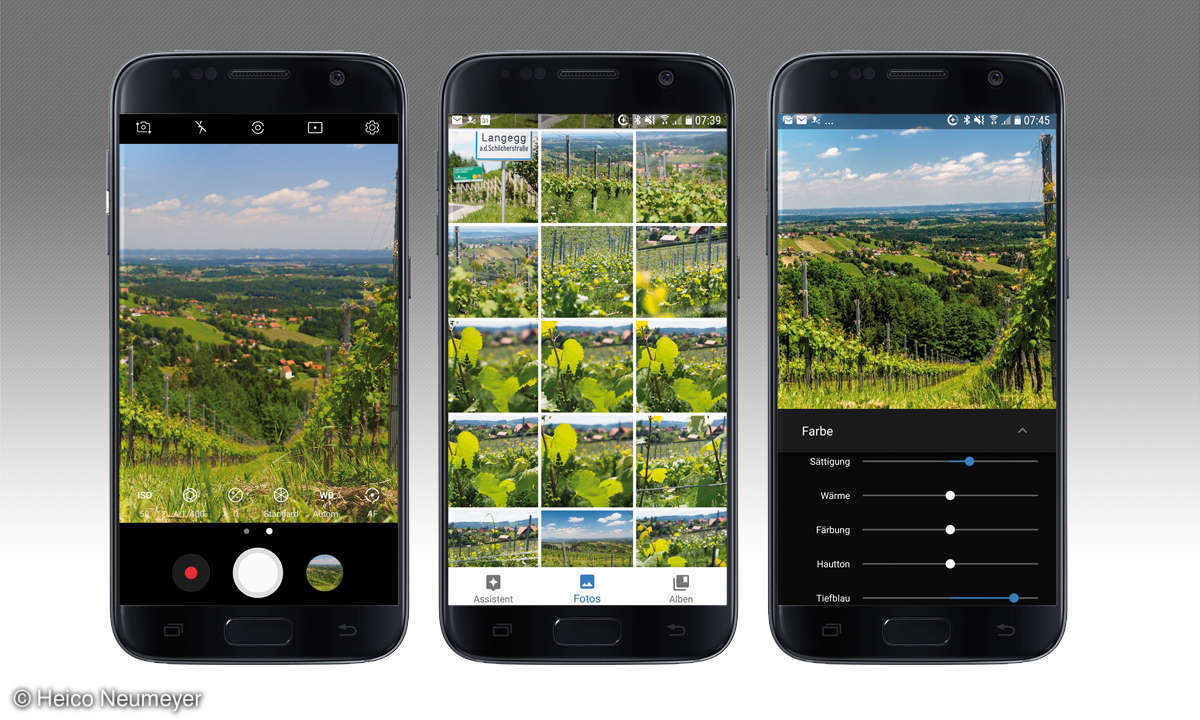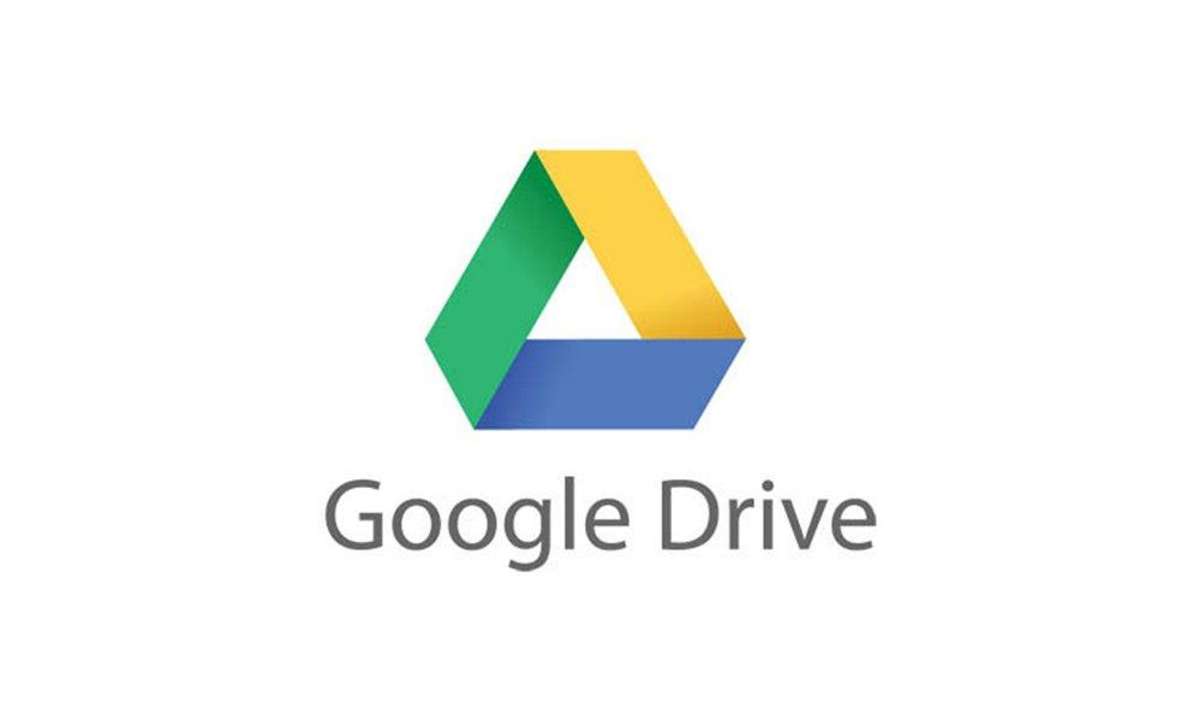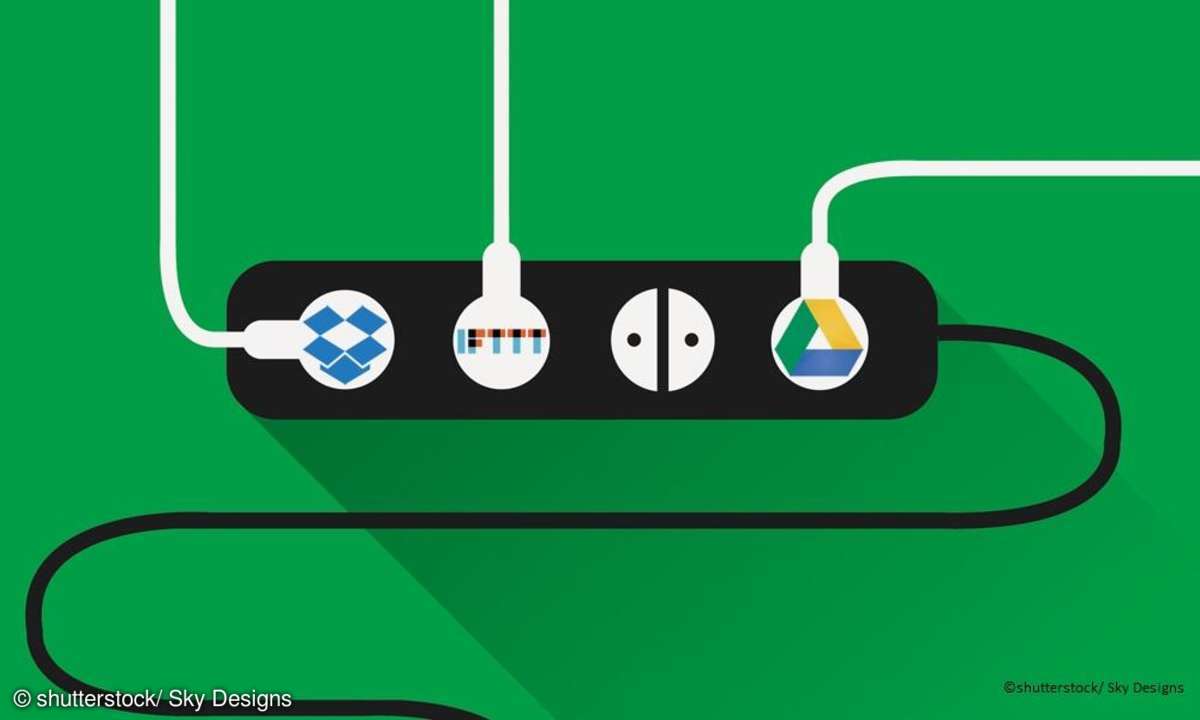Die besten Tipps für die Cloud
Mehr zum Thema: AppleSpeicherplatz sparen, verschwundene Dateien retten oder Videos aus der Cloud streamen - Cloud-Speicherdienste bieten so manche versteckte Funktion an. Unsere Tipps zeigen, wie Sie Google Drive, Dropbox und Co. effektiver nutzen können.

Google Drive Tipp 1: Speicherplatz sparen Google Drive bietet 15 GByte Speicher kostenlos an. Was nicht jeder weiß: Nur Dateien wie PDF, DOC oder JPG belegen Speicherplatz, Google Docs-Formate tun dies nicht. Um Platz zu sparen, kann man jedes Word-, Excel- oder Powerpoint-Dokument und sogar j...
Google Drive
Tipp 1: Speicherplatz sparen
Google Drive bietet 15 GByte Speicher kostenlos an. Was nicht jeder weiß: Nur Dateien wie PDF, DOC oder JPG belegen Speicherplatz, Google Docs-Formate tun dies nicht. Um Platz zu sparen, kann man jedes Word-, Excel- oder Powerpoint-Dokument und sogar jedes JPG vor dem Upload konvertieren. Dazu müssen Sie das Rädchen-Symbol anklicken, hinter dem Sie die Einstellungen vornehmen. Im herunterklappenden "Dropdown" _ finden Sie den Menüpunkt "Upload-Einstellungen". Wenn Sie den ausgewählt haben, erscheint "hochgeladene Dateien in Google Docs Format konvertieren".
Hier müssen Sie durch Anklicken ein Häkchen setzen. Um zu überprüfen, ob die Sparmaßnahme geklappt hat, können Sie unter "Meine Ablage" das Dokument auswählen und in der rechten Spalte unter Details nachsehen, wie viel Speicher das Dokument jetzt tatsächlich belegt. Unter "verwendetes Kontingent" steht bei konvertierten Dokumenten ein Strich. Es werden also null MByte verbraucht. Unser Test zeigt: Das Original-PDF, das wir zu Vergleichszwecken hochgeladen haben, belegt 274.811 Byte.
Tipp 2: Gemeinsam arbeiten und chatten
Google Drive ist nicht nur ein Online-Speicherplatz, sondern auch ein Tool für die gemeinsame Zusammenarbeit: Sie können Dokumente nur zum Lesen oder auch zum Bearbeiten freigeben. Um die Zusammenarbeit noch effektiver zu gestalten, können Sie oben rechts sehen, wer gerade das Online-Dokument geöffnet hat. Außerdem erscheint an der rechten Bildschirmseite auch eine Chatfunktion. Ein Klick auf die schwarze Sprechblase oben rechts startet die Chat-Funktion, das Chat-Protokoll wird automatisch mit dem Dokument gesichert.
Tipp 3: offline arbeiten
Eigentlich ist Google Drive ein Online-Tool. Im Ausland oder bei schwacher Netzabdeckung kann die Online- Verbindung aber verloren gehen. Aber auch offline lassen sich Google-Dokumente bearbeiten. Allerdings benötigen Sie dazu die Chrome-Web-App und den Offline-Modus. Den Offline-Modus aktivieren Sie in der linken Menüleiste unter "Mehr/Offline". Ist der Offline- Modus aktiviert, werden Google-Dokumente, -Tabellen, -Präsentationen und -Zeichnungen auf diesem Computer gespeichert, damit Sie sie auch dann ansehen und bearbeiten können, wenn Sie nicht online sind.
Achtung: Tabellen können offline nur im Lesemodus angezeigt werden, eine Bearbeitung ist aktuell noch nicht möglich. Und: Den Offline-Modus sollten Sie niemals auf einem fremden Computer aktivieren, damit die Daten nicht in die falschen Hände geraten.
Dropbox
Tipp 1: Gelöschte Daten wiederherstellen
Daten auf Dropbox lassen sich genauso löschen wie Daten auf der Festplatte. Der Sinn des Löschens besteht in der Regel darin, Speicher freizuschaufeln. Doch was, wenn man aus Versehen ein paar Dateien angeklickt hat, die man noch braucht? Keine Panik: Dropbox speichert Daten grundsätzlich 30 Tage im Mülleimer. Wenn Sie den Verlust binnen eines Monats merken, können Sie die entsprechenden Dateien über das Mülleimersymbol mit einem Klick wiederherstellen.
Tipp 2: Verschwundene Dateien wiederherstellen
Wenn Sie eine Datei oder einen Ordner vergebens in Ihrer Dropbox suchen, sich aber ganz sicher sind, dass Sie ihn nicht gelöscht haben, kann es eine Reihe von Ursachen dafür geben: Wenn Ihre Festplatte beim Programmstart von Dropbox noch nicht ganz hochgefahren war, kann Dropbox die bekannten Dateien beim Start nicht erfassen. Und dann geht der Dienst davon aus, dass Sie die Dateien entfernt haben, während Dropbox nicht ausgeführt wurde. Manchmal ist auch die Anti-Virus Software Schuld. Wenn sie Dateien "unter Quarantäne stellt", werden Dateien häufig entweder gesperrt oder komplett gelöscht.
Auch Einige Software-Lösungen zur Verwaltung von Audio- oder Image-Dateien könne Dateien löschen, zum Beispiel, wenn die Dateien per Stapelverarbeitung automatisch umbenannt werden. Es kann aber auch sein, dass die Datei nie wirklich in Ihre Dropbox hochgeladen wurde.
Möglicherweise wurde die Datei auf ein anderes Konto hochgeladen oder Dropbox hatte nicht genug Zeit, die Datei hochzuladen, bevor Sie sie gelöscht haben, oder die Datei wurde nicht im Dropbox-Ordner gespeichert. Wenn Sie glauben, dass einer dieser Umstände zutreffen könnte, können Sie bei Dropbox unter Angabe des vollständigen Namens der fehlenden Datei eine Anfrage einsenden. Dropbox verspricht, die Protokolle für Sie zu durchsuchen, um nachzusehen, ob die Datei je in Ihrem Konto gespeichert war.
Dropbox und Google Drive
Tipp 1: Videos per VLC streamen
Der kostenlose Mediaplayer VLC erlaubt es iOS-Geräten, Daten mit Dropbox und Google Drive zu synchronisieren und Videos direkt aus diesen Cloud-Diensten heraus abzuspielen. Auch Videountertitel werden angezeigt, allerdings nur, wenn der Dateiname des Films und der Dateiname der Untertiteldatei gleich lauten. Andernfalls verweigert Dropbox bislang noch die Anzeige.
Um Filme auf iPad und iPhone zu streamen, müssen Sie VLC die entsprechenden Berechtigungen erteilen. Zwar konnte der Player schon Multimedia-Dateien von Webservern abspielen, aber die Integration von Dropbox und Google Drive macht es unerfahrenen Nutzern leichter, ihre Inhalte kabellos auf das iPhone oder iPad zu bekommen.